- 1,000以上のビデオやオーディオの形式に変換
- 動画をいれたら、最短1秒で変換可能!
- 一万以上のサイトから動画を高速ダウンロード
- そのままに品質で動画を圧縮
- DVD・Blu-ray・音楽CDを作成
- 画面録画・GIF作成・画像変換など高性能
Dailymotion動画をダウンロードしてから音楽を抽出する方法
DailymotionはYouTubeとほぼ同時期にサービスを開始した老舗動画共有サイトです。1日1600万本以上アップロードされており、2020年12月現在、ヨーロッパ圏では動画共有サイトのシェアナンバーワンとなっています。この記事ではDailymotionの使い方と、UniConverter(スーパーメディア変換!)で動画をダウンロードして音声だけ抽出する方法を紹介します。
Part1: Dailymotionの使い方を解説
まず初めに、Dailymotionをどう使えばいいのかを解説していきます。
#Dailymotionの動画を探す
Dailymotionにアクセスしたら、目的の動画を探してみましょう。トップページ右上にある「検索」をクリックすると検索欄が表示されるので、キーワードを入力します。検索結果が表示されたら目的の動画をクリックします。
#Dailymotionで動画を再生
動画再生ページでは動画が自動的に再生されますが、デフォルトでは画質がAuto、音量は最大です。音量は一度変更すると記憶され、同じ動画に再アクセスしたり、ほかの動画にアクセスしたりすると、以前変更した音量が引き継がれます。画質は再生画面右上の設定マークをクリックすると現在の画質が表示されるので、変更したい場合はクリックしましょう。cookieを消去しない限り、画質の設定も引き継がれます。
#Dailymotionの会員登録について
Dailymotionは無料でほぼすべての機能を楽しめますが、プレイリストの作成と動画の投稿は会員登録する必要があります。
Part2: Dailymotionの動画をダウンロードしてから音楽のみ抽出する方法
UniConverterを使ってDailymotionの動画をダウンロードし、さらにその動画から音楽だけ抽出する方法を解説していきます。
UniConverter(スーパーメディア変換!)
- 30倍の超高速かつ高画質にビデオを変換可能
- 高画質HD,MP4,MOV,WMV,M2TS,VOB,VROなど、多種類形式の入力・出力に対応
- 100種類以上のWebサイトから動画をダウンロード可能
- DVDの抽出&変換&作成し、Youtubeなどの動画をDVDへ作成可能
- 編集機能でビデオをトリムしたり、回転したり、ビデオに透かし、字幕などを追加したりすることができます。
step1.UniConverterをインストールして、メニューからダウンロードを選択
UniConverter(スーパーメディア変換!)を立ち上げたら右側メニュー内にある「ダウンロード」をクリックします。画面が変わったら、中央のアイコン、もしくは右上の扉アイコンをクリック。すると動画URL入力ウィンドウが表示されます。
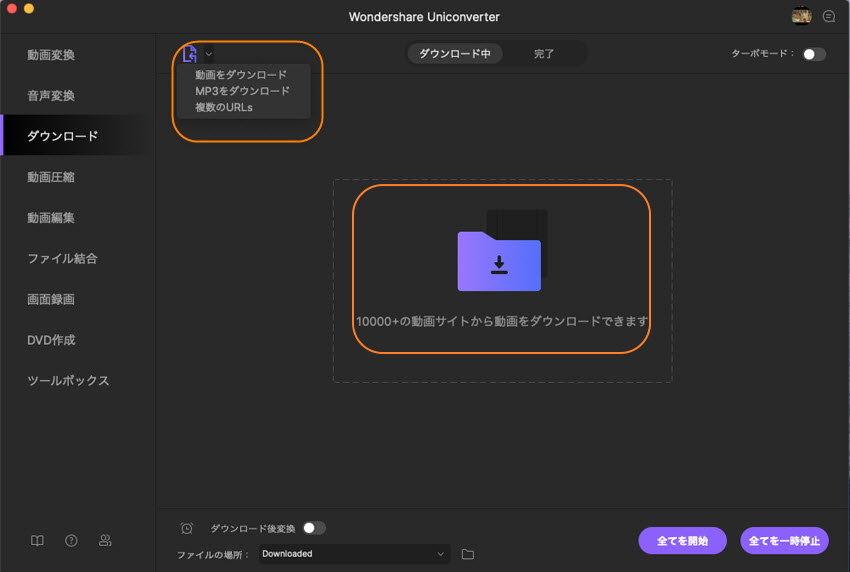
step2.Dailymotionからダウンロードしたい動画のURLを入力
Dailymotionにアクセスし、ダウンロードしたい動画のページを開いたら、URLをコピーしましょう。UniConverterの画面に戻り、動画URL入力ウィンドウ上部の空欄にコピーしたURLを貼り付けます。
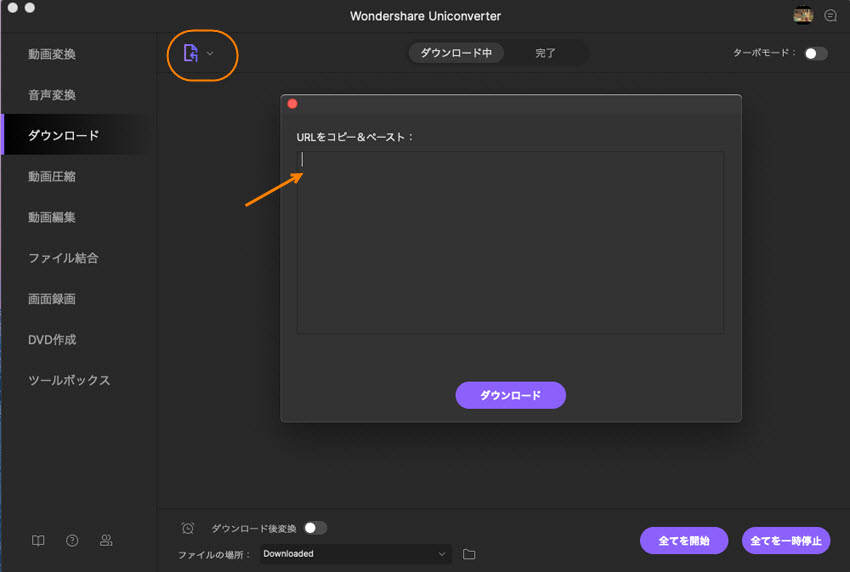
#step3.動画の出力形式と画質を設定
動画URL入力ウィンドウではダウンロード後の画質を設定できます。無劣化でダウンロードしたい場合は設定を変更する必要はありません。
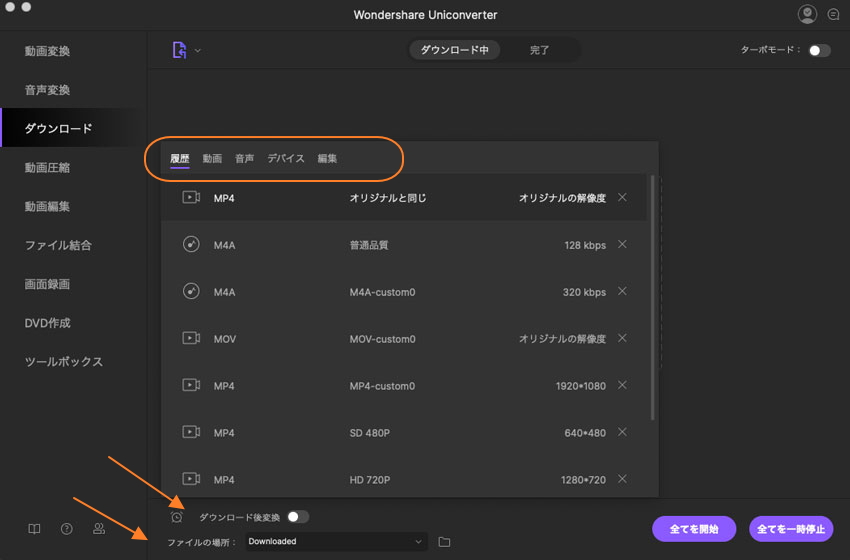
step4.保存先を選択して、ダウンロード作業を開始
保存先はデフォルトでUniConverterのフォルダがある場所になっているので、変更したい方は「出力先」アイコンの右側にあるフォルダマークをクリックして変更します。ダウンロードボタンをクリックすると読み込みが始まり、自動的にダウンロードされます。完了したら保存先フォルダを開き、動画が再生されるか確かめましょう。
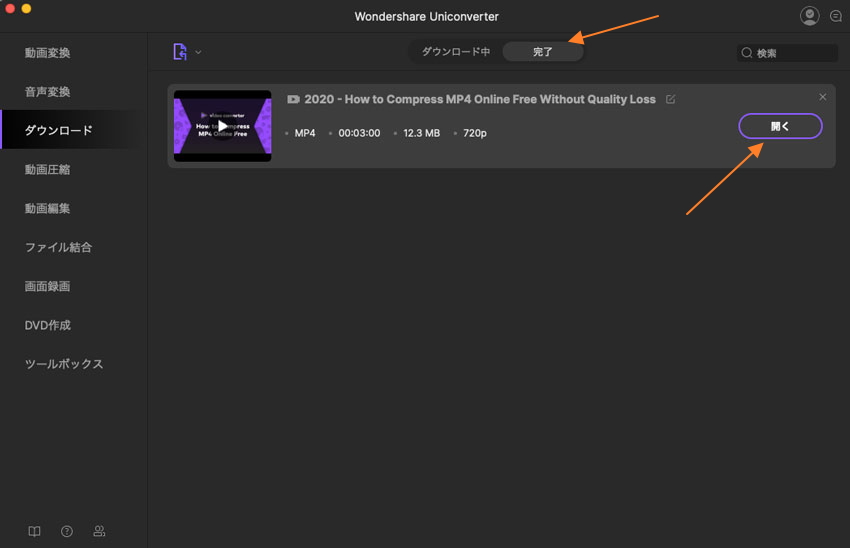
Part3: 動画と音楽の保存先を分けよう
ダウンロードしたDailymotionの動画と変換した音楽ファイルを同じフォルダに入れてしまうと、あとあとファイル数が増えたときに見つけづらくなります。別々の保存先を作っておくか、一つのフォルダの中に「動画」、「音楽」というように保存先を分けておくと、探し出すときに便利です。音楽はジャンルやアーティストごとに分けておくのもいいでしょう。
